Sửa lỗi Skype Keeps Disconnecting trên PC

Skype liên tục ngắt kết nối và kết nối lại cho thấy kết nối mạng của bạn không ổn định hoặc bạn không có đủ băng thông.
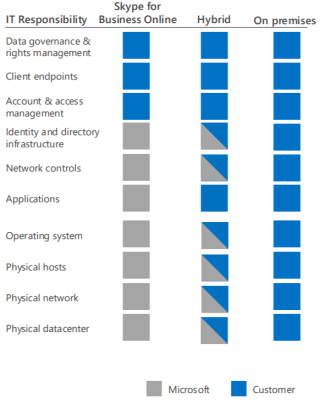
Đây là hướng dẫn đầy đủ để tìm hiểu về các nhóm Microsoft Tích hợp Cisco.
Nếu bạn đang muốn tìm hiểu cách tích hợp của Cisco với các nhóm Microsoft, bạn sẽ thích hướng dẫn mới này.
Hãy đi sâu vào ngay.
Microsoft và Cisco đang làm việc cùng nhau để đơn giản hóa khả năng tương tác giữa Phòng nhóm Microsoft và Hệ thống điện thoại với các thiết bị Phòng Cisco Webex và cổng thoại IP tương ứng. Sự hợp tác này phù hợp với sự cống hiến của cả Microsoft và Cisco đối với sự cởi mở, khả năng tương tác và sự lựa chọn của khách hàng. Nó bao gồm ba sáng kiến mới để giúp khách hàng của chúng tôi tận dụng nhiều hơn các khoản đầu tư hiện tại của họ:
1 kiến trúc Skype for Business Server
2.2 Quy trình & Tuân thủ Dữ liệu
2.3 Ứng dụng khách Microsoft Teams
4 Lựa chọn khách hàng so với lựa chọn Khối lượng công việc
5 Skype for Business: Kịch bản nội bộ công ty
5.1 Khả năng tương tác của Skype for Business
6 Liên đoàn Doanh nghiệp đến Doanh nghiệp
7 Khả năng tương tác với Microsoft Teams bằng cổng CVI
7.1 Cloud Video Interop có dành cho tôi không?
7.2 Kiến trúc tương tác video trên đám mây
7.3 Triển khai Cloud Video Interop
8 Microsoft Teams – Khả năng hoạt động không cần thiết sử dụng WebRtc
8.1 Triển khai WebRTC của Cisco
8.2 Báo hiệu và phương tiện WebRTC
8.3 Tóm tắt về bố cục và UX của WebRTC
9.1 Cisco WebexMeetings cho Microsoft Teams
9.2 Phần mở rộng Nhắn tin Trò chuyện Cuộc họp của Cisco Webex
9.3 Tab kênh cuộc họp của Cisco Webex dành cho Microsoft Teams
9.4 Tab Cá nhân Cuộc họp Cisco Webex dành cho Nhóm Microsoft
9.5 Thông báo cuộc họp của Cisco Webex dành cho Microsoft Teams
9.6 Cấu hình mặc định của Microsoft Teams
9.7 Tích hợp cuộc họp Webex - Phòng Microsoft Teams
10 Tác động của việc di chuyển Microsoft Teams đến khả năng tương tác
11 Chiến lược tích hợp và triển khai Microsoft Teams
12 Webex Edge cho thiết bị Webex tại chỗ Tổng quan Cấp cao
Kiến trúc máy chủ Skype for Business
Các mô hình kiến trúc cơ bản khác nhau mà qua đó Skype for Business Online và Skype for Business tại chỗ có thể được sử dụng. Bắt đầu với bất kỳ cấu hình nào phù hợp nhất với nhu cầu của tổ chức và các kế hoạch trong tương lai. Cân nhắc và sử dụng những người khác khi cần thiết. Ví dụ: bạn có thể muốn xem xét tích hợp với Exchange và SharePoint hoặc một giải pháp tận dụng việc cung cấp Cloud PBX của Microsoft.
Ba mô hình kiến trúc
Skype for Business Online - Bạn sử dụng Skype for Business thông qua mô hình đăng ký Phần mềm dưới dạng Dịch vụ (SaaS). Microsoft lưu trữ các tài khoản người dùng của bạn và quản lý cơ sở hạ tầng Skype for Business của bạn. Bạn có thể tận dụng lợi thế của các dịch vụ Trao đổi chi nhánh riêng (PBX) được lưu trữ trên đám mây của Microsoft và dịch vụ Gọi điện qua mạng điện thoại chuyển mạch công cộng (PSTN).
Giải pháp kết hợp Skype for Business - Bạn kết hợp đăng ký Skype for Business Online với dịch vụ Skype for Business tại cơ sở của bạn. Bạn có thể kết hợp các dịch vụ Skype for Business Online vào dịch vụ Skype for Business tổng thể của mình, bắt đầu xây dựng các kỹ năng quản lý SaaS trong tổ chức của bạn và chuyển người dùng Skype for Business lên đám mây theo tốc độ của riêng bạn. Bạn
có thể tận dụng Cloud PBX cho người dùng của mình đang trực tuyến trong khi vẫn duy trì kết nối PSTN tại chỗ của bạn.
Skype for Business tại cơ sở - Bạn lập kế hoạch, triển khai, duy trì và tùy chỉnh môi trường Skype for Business của mình trong một trung tâm dữ liệu mà bạn duy trì.
Trách nhiệm CNTT
Skype for Business cung cấp một tập hợp các khả năng phong phú bất kể bạn kiến trúc việc triển khai của mình như thế nào. Kiến trúc bạn chọn sẽ xác định trách nhiệm CNTT mà bạn sở hữu và bạn trả tiền cho Microsoft để hỗ trợ thông qua đăng ký của bạn.
Bất kể kiến trúc nào là tốt nhất cho tổ chức của bạn, có năm trách nhiệm cốt lõi mà bạn sẽ luôn sở hữu:

Kiến trúc Microsoft Teams

Lưu trữ tập tin
Một điểm đáng lưu ý ở đây là, mặc dù tính năng này bị tắt theo mặc định, quản trị viên Microsoft Teams có thể lưu trữ bất kỳ tệp nào được chia sẻ trong Teams trong các tùy chọn lưu trữ của bên thứ ba như Google Drive và Dropbox.
Một điều quan trọng khác mà Microsoft nhấn mạnh là các bản ghi chỉ được lưu trữ trong Azure blob dưới 24 giờ, không bao giờ vĩnh viễn. Không có nội dung khách hàng nào được gửi đến Microsoft. Tất cả dữ liệu người dùng đều được ẩn danh và ngay cả tên kênh cũng bị loại bỏ.
Hình ảnh này cho bạn thấy những gì được lưu trữ ở đâu trong Microsoft Teams:

Quy trình & Tuân thủ Dữ liệu
Microsoft Teams nói chuyện với nhiều hệ thống bên ngoài. Khi quản lý Nhóm, điều quan trọng là phải hiểu nơi dữ liệu đến và đi có thể lưu chuyển để bạn có thể thực hiện các biện pháp cần thiết để quản lý. Biểu đồ này minh họa thêm:

Khách hàng Microsoft Teams
Kiến trúc máy khách Teams hoạt động liền mạch trên cả phần mềm Windows và máy Mac. Các bản cập nhật được chuyển đến cả hai cùng một lúc, một chi tiết tuyệt vời đảm bảo người dùng luôn có thể sử dụng công nghệ và tối ưu hóa mới nhất hiện có.


Trung tâm cộng tác mới
Microsoft Teams tạo ra một trung tâm làm việc theo nhóm, nơi mọi người kết nối, giao tiếp và cộng tác từ trong một giao diện duy nhất.

Lựa chọn khách hàng so với lựa chọn Khối lượng công việc
Việc sử dụng Microsoft Teams làm ứng dụng khách không ngăn cản khả năng sử dụng Cisco cho nhiều khối lượng công việc:

Skype for Business: Kịch bản nội bộ công ty
CMS là nền tảng hội nghị dành cho thiết bị video Skype for Business là nền tảng hội nghị dành cho khách hàng. Video Interop được cung cấp bởi Máy chủ cuộc họp của Cisco.

Khả năng tương tác của Skype for Business
Gateway : Cho phép gọi điểm tới điểm giữa các điểm cuối trong phòng và người dùng Skype for Business.

Spaces : Room Endpoints và người dùng Skype for Business đều kết nối trên Phòng họp ảo của Máy chủ Họp Cisco.

Hội nghị Homed kép : Các điểm cuối của phòng Gặp gỡ trên Máy chủ cuộc họp của Cisco với kết nối với các cuộc họp Skype for Business với tư cách là những người tham gia đầy đủ tính năng.

Người dùng lên lịch họp bằng trình cắm SfB Outlook. Ứng dụng khách Skype for Business có liên kết nhấp để tham gia.
Các cuộc họp có thể được tham gia thông qua:
OBTP từ thiết bị video Cisco
IVR + ID hội nghị từ bất kỳ thiết bị Âm thanh hoặc Video nào
Quay số confID @ videodomain
Business to Business Federation
Liên kết B2B khi SfB On-Premise có sẵn:
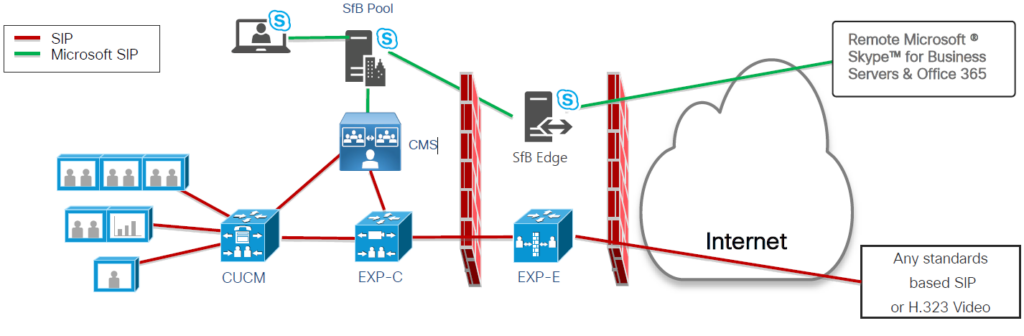
Liên kết B2B khi SfB On-Premise không khả dụng:
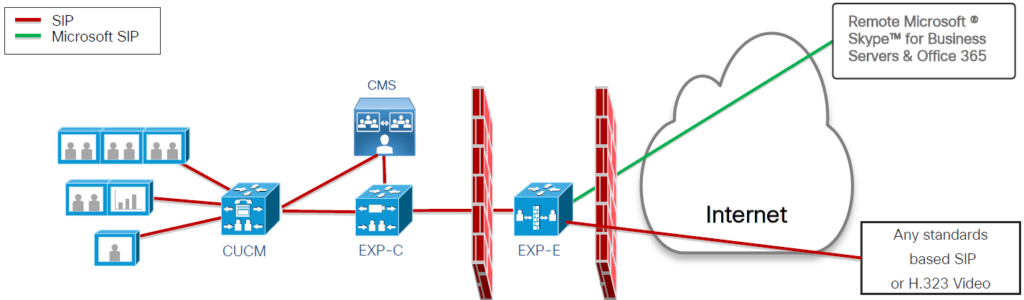
Liên kết với Skype for Business trực tuyến (Kịch bản nội bộ):
Đó là một kịch bản nội bộ vì đối tượng thuê Microsoft 365 thuộc sở hữu của khách hàng nhưng giải pháp tương tác dựa trên kiến trúc B2B vì phần phụ trợ của Microsoft chỉ có thể truy cập được từ internet.
Khả năng tương tác với Microsoft Teams bằng cổng CVI
Cloud Video Interop (CVI) là giải pháp bên thứ ba Đủ tiêu chuẩn của Microsoft cho phép các phòng họp của bên thứ ba (dịch chuyển từ xa) và thiết bị video cá nhân (VTC) tham gia các cuộc họp Microsoft Teams.
Với Microsoft Teams, bạn có được khả năng cộng tác nội dung trực tuyến phong phú trong các cuộc họp bao gồm chia sẻ âm thanh, video và nội dung. Bạn có thể tận hưởng điều này thông qua máy tính để bàn và ứng dụng khách web, cũng như thông qua nhiều thiết bị đối tác tích hợp nguyên bản với Microsoft Teams. Tuy nhiên, nhiều khách hàng đã đầu tư vào thiết bị hội nghị truyền hình và truyền thông video cá nhân, những thiết bị này có thể tốn kém để nâng cấp. Cloud Video Interop cung cấp một giải pháp dễ dàng, cho phép bạn tiếp tục sử dụng các giải pháp hiện có của mình cho đến khi bạn sẵn sàng nâng cấp.
Với Cloud Video Interop, Microsoft Teams mang đến trải nghiệm họp nguyên bản cho tất cả những người tham gia trong phòng họp hoặc bên trong khách hàng của Teams.
Cloud Video Interop có dành cho tôi không?
Cloud Video Interop cung cấp một dịch vụ trung gian trong khi bạn chuyển đổi sang Giải pháp Microsoft Teams gốc đầy đủ, sử dụng các điểm cuối của Nhóm. Dịch vụ được cung cấp phải là một phần của lộ trình di chuyển của bạn.
Cloud Video Interop dành cho những khách hàng đáp ứng các tiêu chí sau:
Mặc dù Cloud Video Interop cung cấp một giải pháp trung gian tuyệt vời, nhưng chúng tôi khuyến khích khách hàng của mình xem xét các giải pháp Họp nhóm gốc của chúng tôi, chẳng hạn như Hệ thống phòng nhóm, về lâu dài.
Khi cuộc họp được tổ chức trên đối tượng thuê Microsoft Teams được bật CVI, mọi thiết bị video từ bất kỳ công ty nào cũng có thể tham gia cuộc họp đó.
CVI dựa trên cách tiếp cận Gateway
Kiến trúc tương tác video trên đám mây
Cloud Video Interop là dịch vụ của bên thứ ba do các đối tác của chúng tôi cung cấp để cung cấp khả năng tương tác giữa các giải pháp hội nghị truyền hình hiện có và thiết bị video cá nhân tại cơ sở và Microsoft Teams.
Các giải pháp do các đối tác của chúng tôi cung cấp bao gồm các thành phần có thể được triển khai hoàn toàn dựa trên đám mây hoặc một phần / toàn bộ tại cơ sở.
Biểu đồ sau đây cho thấy kiến trúc cấp cao của các giải pháp đối tác của chúng tôi.

Triển khai Cloud Video Interop
Khi triển khai giải pháp Cloud Video Interop, điều quan trọng là phải hiểu rằng bạn đang triển khai giải pháp đối tác.
Kế hoạch
Trong giai đoạn lập kế hoạch, bạn nên xác định các thiết bị mà bạn sẽ không thay thế bằng thiết bị Teams gốc và tìm đối tác Cloud Video Interop có thể hỗ trợ các thiết bị này.
Cũng cần hiểu rằng bạn sẽ cần giấy phép cho mỗi người dùng sẽ lên lịch các cuộc họp mà bạn muốn thiết bị hỗ trợ Cloud Video Interop tham gia. Lưu ý rằng bạn có thể lấy các yêu cầu cấp phép chính xác từ đối tác Cloud Video Interop. Đảm bảo rằng điều này rõ ràng trước khi bạn bắt đầu triển khai.
Định cấu hình
Đối tác mà bạn đã chọn để triển khai CVI sẽ cung cấp cho bạn tài liệu triển khai đầy đủ bao gồm tất cả các bước cần thiết để triển khai thành công trong tổ chức của bạn. Điều này sẽ bao gồm các cổng tường lửa và dải IP, thay đổi cấu hình cho thiết bị của bạn và các cài đặt khác cần thay đổi.
Điều khoản
Trong giai đoạn cung cấp, bạn sẽ chỉ định giấy phép cho những người dùng thích hợp theo hướng dẫn cấu hình đối tác. Bạn cũng sẽ cần phải thực hiện quy trình Đồng ý của Azure để cung cấp cho đối tác quyền truy cập vào môi trường Nhóm của bạn. Xem Quyền và sự đồng ý trong điểm cuối của nền tảng nhận dạng Microsoft để biết thêm thông tin về quy trình đồng ý của Azure.
Lịch trình
Sau khi người dùng được bật Cloud Video Interop, bất kỳ cuộc họp nào được lên lịch sử dụng Tiện ích bổ sung Cuộc họp Nhóm cho Outlook hoặc Ứng dụng khách Nhóm sẽ có thông tin bổ sung thích hợp tự động được thêm vào cuộc họp Nhóm để các thiết bị tương thích với Cloud Video Interop có thể tham gia các cuộc họp.
Tham gia
Tùy thuộc vào giải pháp đối tác, có một số cách để tham gia cuộc họp hỗ trợ Cloud Video Interop. Các kịch bản tham gia cuộc họp chính xác sẽ được cung cấp bởi đối tác Cloud Video Interop của bạn. Chúng tôi đã liệt kê một số ví dụ dưới đây:
Mời các đội mẫu
Nhóm Người dùng tạo cuộc họp trong lịch của họ bằng cách sử dụng plugin Microsoft gốc. Lời mời bao gồm liên kết có thể nhấp và thông tin quay số PSTN. Nếu khách hàng được kích hoạt CVI, các chi tiết bổ sung cho người gọi SIP sẽ được thêm vào.

Cũng nên đọc : Cloud Video Intoolp qua Pexip Service (Saas)
Microsoft Teams – Khả năng hoạt động không cần thiết sử dụng WebRtc
Tích hợp dựa trên WebRTC cho phép các thiết bị video tham gia các cuộc họp Microsoft Teams mà không cần giải pháp CVI. Trường hợp sử dụng chính của tích hợp WebRTC là tham gia các cuộc họp do các công ty không hỗ trợ CVI khác tổ chức. Các cuộc họp diễn ra trong đám mây của Microsoft và tất cả các luồng phương tiện đều được Microsoft ghim chặt và trộn lẫn. Không có VMR, Không có cuộc gọi Điểm đến Điểm. WebRTC sẽ chỉ được hỗ trợ trên các thiết bị video Cisco Webex hỗ trợ công cụ web.
Triển khai WebRTC của Cisco

Truyền thông và tín hiệu WebRTC

Lưu lượng truy cập WebRTC cho cả thiết bị video được đăng ký trên đám mây và thiết bị video nhận biết đám mây sẽ trực tiếp chuyển từ cơ sở của khách hàng đến đối tượng thuê Microsoft Teams.
Tóm tắt về bố cục và UX WebRTC
Tất cả người dùng nhận được trải nghiệm Teams gốc của họ từ Microsoft, tùy thuộc vào thiết bị / công nghệ / trường hợp sử dụng:
Các tính năng của WebRTC
Các thiết bị video được hỗ trợ:
Các cuộc họp của Webex
Lợi thế của Cuộc họp Webex Với các thiết bị video Webex:
Cisco WebexMeetings cho Microsoft Teams
Người dùng Microsoft Teams có thể:
Phần mở rộng Nhắn tin Trò chuyện Cuộc họp của Cisco Webex
Người dùng Microsoft Teams có thể sử dụng tiện ích nhắn tin Cuộc họp Webex trong Kênh, Trò chuyện Nhóm hoặc Trò chuyện Riêng tư để chia sẻ nút Tham gia vào cuộc họp trong Phòng Cá nhân hoặc cho cuộc họp đã lên lịch của Webex.

Tab Kênh Cuộc họp của Cisco Webex dành cho Nhóm Microsoft
Tab Webex trong một kênh mà người dùng Microsoft Teams có thể truy cập vào nhiều tính năng nâng cao.

Các thành viên của kênh sẽ thấy:

Tab Cá nhân Cuộc họp Cisco Webex dành cho Nhóm Microsoft
Người dùng Microsoft Teams hiện có quyền truy cập vào Tab cá nhân của Cuộc họp Webex từ thanh bên trái.

Thông báo cuộc họp của Cisco Webex dành cho Microsoft Teams

Cấu hình mặc định của Microsoft Teams
Các tính năng của Cuộc họp Gốc đã được bật:
Các chức năng của Cuộc họp Gốc đã bị vô hiệu hóa:

Tích hợp cuộc họp Webex - Phòng Microsoft Teams
Các Phòng Đội sẽ tham gia Cuộc họp Webex qua Webrtc bằng khả năng của trình duyệt nhúng Cơ chế lập lịch phòng thông thường và quy trình tham gia sẽ được sử dụng (chuyển tiếp lời mời) Chi tiết cuối cùng về bộ tính năng được hỗ trợ vẫn được Microsoft chia sẻ.

Tác động của việc di chuyển Microsoft Teams đến khả năng tương tác
Trước khi chuyển sang Microsoft Teams, bạn nên cân nhắc rằng các trường hợp sử dụng khả năng tương tác sau (khả dụng với Skype for Business) không còn khả dụng nữa:
Chiến lược tích hợp và triển khai Microsoft Teams
Triển khai Microsoft Teams ở chế độ Islands hoặc chế độ SFBwithTeamCollab. Trong cả hai trường hợp, khả năng họp ở phía SfB bằng cách sử dụng một trong các giải pháp khả năng tương tác hiện tại vẫn hoạt động tốt. Ngay sau khi giải pháp Cisco CVI cloud Gateway có sẵn, hãy bắt đầu thử nghiệm nó để đánh giá Trải nghiệm người dùng mới và tác động của mạng. Sau khi mọi thứ được kiểm tra và triển khai trong quá trình sản xuất, hãy chuyển khả năng họp về phía Microsoft Teams và lập kế hoạch xóa ứng dụng khách SfB. Tại thời điểm này, người dùng có thể được chuyển sang chế độ TeamsOnly .

Webex Edge cho Thiết bị Webex tại chỗ Tổng quan Cấp cao
Cung cấp thông tin chi tiết và chẩn đoán cho Thiết bị Webex tại chỗ bằng cách liên kết chúng với nền tảng đám mây Webex.

Bản tóm tắt
Bây giờ tôi muốn nghe từ bạn:
Đó là cách Microsoft nhóm hoạt động tích hợp với Cisco.
Bạn thấy thú vị nhất với phát hiện nào từ báo cáo hôm nay? Hoặc có thể bạn có câu hỏi về điều gì đó mà tôi đã đề cập.
Dù bằng cách nào, tôi cũng muốn nghe ý kiến từ bạn. Vì vậy, hãy tiếp tục và để lại bình luận bên dưới.
Skype liên tục ngắt kết nối và kết nối lại cho thấy kết nối mạng của bạn không ổn định hoặc bạn không có đủ băng thông.
Hướng dẫn chi tiết cách bật phụ đề trực tiếp trên Microsoft Teams giúp người dùng theo dõi cuộc họp hiệu quả hơn.
Khi bạn quyết định rằng bạn đã hoàn tất tài khoản Instagram của mình và muốn xóa nó. Dưới đây là hướng dẫn giúp bạn xóa tài khoản Instagram của mình tạm thời hoặc vĩnh viễn.
Để sửa lỗi Teams CAA50021, hãy liên kết thiết bị của bạn với Azure và cập nhật ứng dụng lên phiên bản mới nhất. Nếu sự cố vẫn tiếp diễn, hãy liên hệ với quản trị viên của bạn.
Ngoài ra, hãy xem cách bạn có thể ghi lại cuộc họp Zoom cục bộ hoặc lên đám mây, cách bạn có thể cho phép người khác ghi lại bất kỳ cuộc họp Zoom nào.
Nhanh chóng tạo một cuộc thăm dò Skype để chấm dứt bất kỳ cuộc thảo luận nào. Xem chúng dễ dàng tạo ra như thế nào.
Nếu một số nhãn Google Maps không còn phù hợp, bạn chỉ cần xóa chúng. Đây là cách bạn có thể làm điều đó.
Nếu Microsoft Kaizala không hoạt động trên máy tính của bạn, hãy xóa bộ nhớ cache của trình duyệt, tắt tiện ích mở rộng và cập nhật phiên bản trình duyệt của bạn.
Để khắc phục lỗi Nhóm CAA301F7, hãy chạy ứng dụng ở chế độ tương thích với quyền quản trị viên và xóa dữ liệu đăng nhập Nhóm của bạn khỏi Trình quản lý thông tin xác thực.
Nghe âm thanh WhatsApp trước khi gửi nó có thể là một cách cứu nguy. Bằng cách xem trước âm thanh, bạn có thể nghe xem giọng nói của mình có đúng như ý bạn không. Đảm bảo rằng âm thanh bạn đang gửi trong WhatsApp là hoàn hảo bằng cách xem trước nó với các bước sau.








